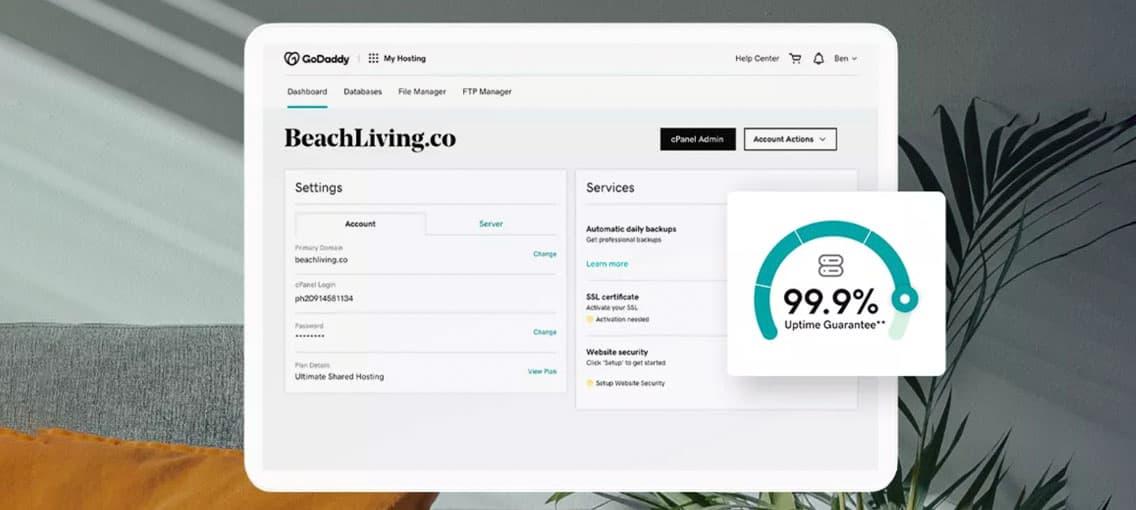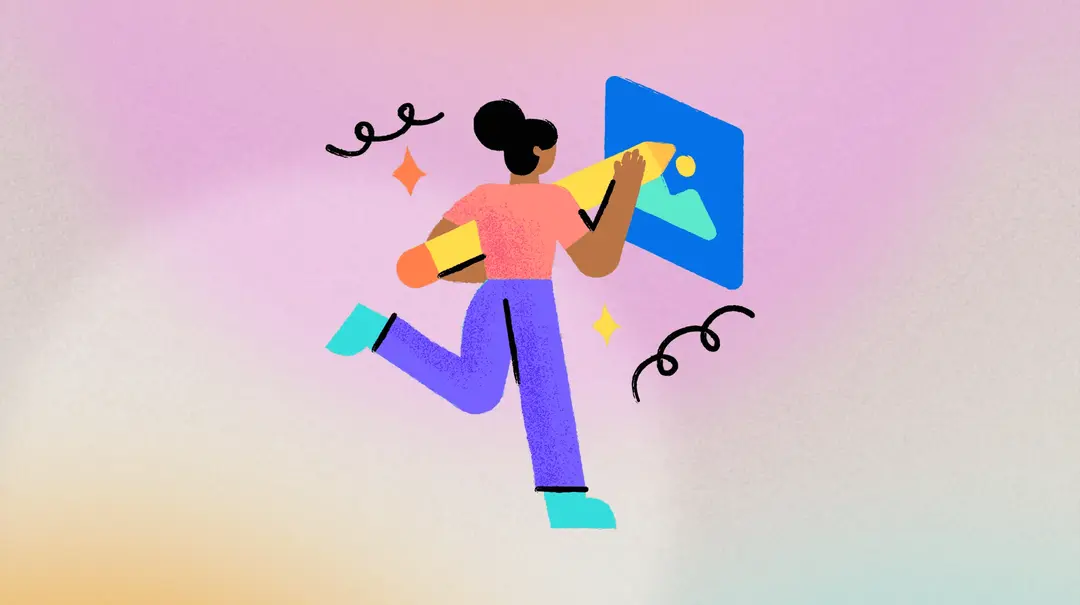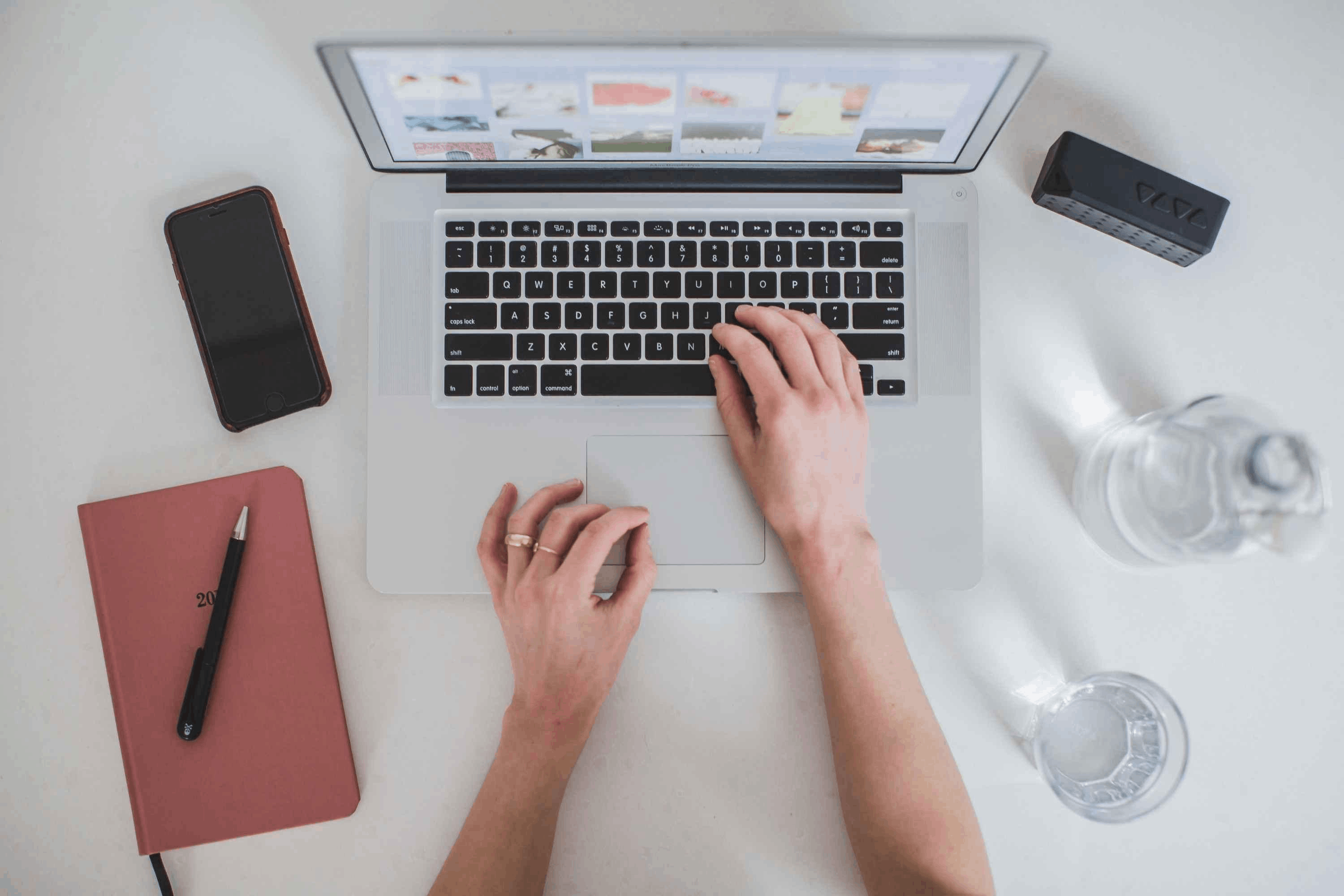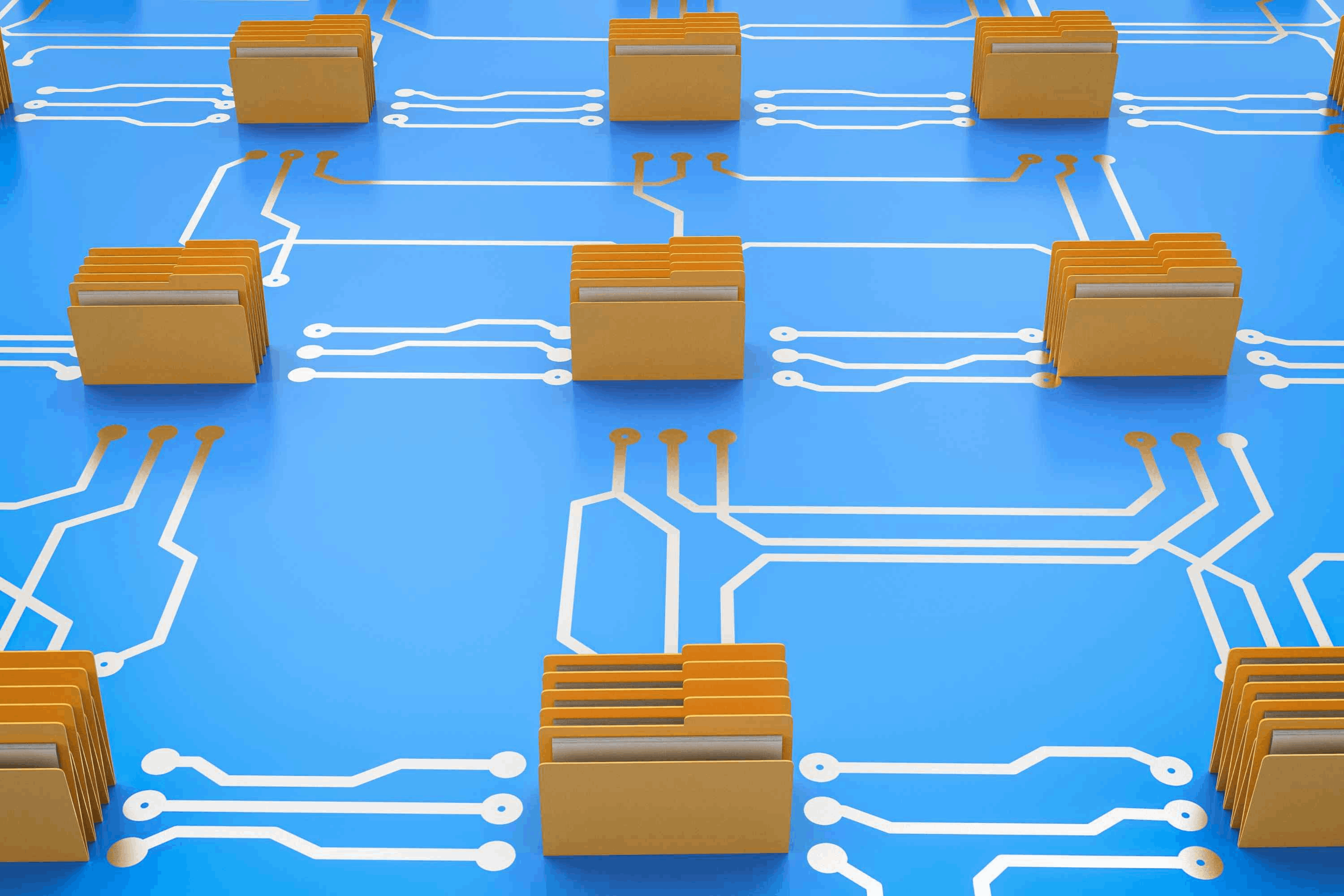Tener una copia de seguridad completa y actualizada de tu página web en España es fundamental para poder salir airoso de posibles problemas o ataques cibernéticos que puedan provocar la necesidad de realizar una restauración total.
Por suerte existen una gran cantidad de plugins de WordPress para este propósito, aunque hoy vamos a hablarte de UpdraftPlus, ¡uno de los más recomendables!

¿Qué es UpdraftPlus?
UpdraftPlus es uno de los plugins de WordPress específicamente diseñados para facilitar la creación y restauración de copias de seguridad de una página web.
¿Y cómo funciona UpdraftPlus? Su interfaz permite a usuarios de todos los niveles, incluso sin grandes conocimientos técnicos, programar copias automáticas, almacenar archivos en la nube y restaurar la página con tan solo unos clics.
Beneficios de usar UpdraftPlus en una web WordPress
Usar esta herramienta en tu web WordPress te dará acceso a multitud de ventajas, ¡descubre todo lo que te ofrece hacer un backup con UpdraftPlus!
- Programar copias de seguridad periódicas para garantizar que siempre tendrás guardada una versión lo más actualizada posible de tu página lista para ser restaurada.
- Guardar tus copias en servicios como Dropbox, Google Drive o Amazon S3.
- Recuperar tu página rápidamente en caso de problemas, reduciendo los posibles tiempos de inactividad y las posibles pérdidas de información.
- Trabajar con una interfaz intuitiva que facilita enormemente su configuración y uso.
- Contar con una opción compatible con un amplio abanico de servicios de almacenamiento.
Eso sí, asegúrate de estudiar las opciones de UpdraftPlus free vs premium, porque obviamente no ofrecen las mismas características.
Y hablando de premium, ¡echa un vistazo a todo lo que te ofrecen nuestras opciones de alojamiento web!
Cómo instalar y configurar UpdraftPlus en WordPress
Empezar a utilizar este plugin para WordPress es fácil si te aseguras de seguir los pasos que te detallamos a continuación.
- Iniciar sesión en WordPress e ir a la zona de administración.
- Clicar sobre la opción ‘Plugins’ y después en ‘Añadir nuevo’.
- Buscar ‘UpdraftPlus’, hacer clic en ‘Instalar ahora’ y pulsar ‘Activar’.
- Configurar las opciones de copia de seguridad desde ‘Ajustes’ y ‘Respaldos UpdraftPlus’. Aquí podrás marcar la frecuencia de las copias y seleccionar los elementos a salvar.
- Elegir el servicio en la nube en el que deseas almacenar tus backups de UpdraftPlus y seguir las instrucciones en pantalla para conectar tu cuenta.
- Guardar los cambios y realizar una copia de seguridad inicial.
Con esto ya tendrás funcionando el plugin de WordPress UpdraftPlus, ¡máxima tranquilidad con el mínimo esfuerzo!
Cómo realizar una copia de seguridad con UpdraftPlus
Para crear un backup de forma exitosa con este plugin tan solo tienes que seguir esta guía paso a paso.
- Ir a la configuración de UpdraftPlus en el panel de administración de WordPress.
- Hacer clic sobre la opción ‘Respaldar ahora’.
- Elegir si deseas incluir la base de datos, los archivos o ambos y presionar el botón que permite comenzar el proceso.
- UpdraftPlus te notificará cuando la copia de seguridad esté completa.
Cómo restaurar y clonar una web con UpdraftPlus
Restaurar o clonar tu web con este complemento te permitirá recuperar o duplicar tu web de forma sencilla, ¡y solo tienes que hacer lo que te describimos a continuación!
- Ir a ‘Ajustes’, clicar sobre ‘Respaldos UpdraftPlus’ y después en ‘Copias de seguridad existentes’.
- Elegir la copia que deseas recuperar y hacer clic sobre ‘Restaurar’.
- Marcar las casillas correspondientes a los elementos que deseas recuperar e iniciar la restauración.
- Una vez completada, solo yte queda confirmar que tu web vuelve a funcionar de forma apropiada.
En cuanto a cómo clonar tu página, UpdraftPlus ofrece en su versión Premium la opción de crear un clon temporal en sus servidores.
UpdraftPlus vs. otros plugins de copia de seguridad
Aunque existen diferentes plugins de backup para WordPress, UpdraftPlus destaca sobre el resto por su buena combinación de características y lo fácil que resulta utilizarlo.
| UpdraftPlus | Duplicator | WPvivid | |
| Programación de backups | Sí | No | Sí |
| Almacenamiento en la nube | Sí | No | Sí |
| Restauración con un clic | Sí | Limitado | Sí |
| Migración de páginas | Sí (en su versión premium) | Sí | Sí |
| Interfaz intuitiva | Sí | Grado medio | Sí |
Tal y como podemos ver comparando Duplicator vs UpdraftPlus, o bien WPvivid vs UpdraftPlus, este último ofrece una solución integral con copias programadas, múltiples opciones de almacenamiento y una interfaz muy intuitiva.
Además, su competente versión gratuita es todo lo que necesitas para adentrarte en el mundo de las copias de seguridad y, con ello, empezar a dormir mucho más tranquilo. ¡Que la seguridad de tu página web no te robe el sueño!